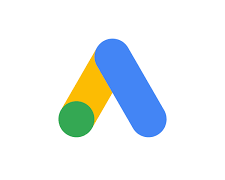Meta広告の効果的な運用には、コンバージョンの適切な設定と測定が不可欠です。本ブログでは、Meta広告におけるコンバージョン設定の基礎知識から、Metaピクセルの設置方法、さらには標準イベントとカスタムイベントの違いなど、コンバージョン設定に関する重要なポイントを詳しく解説しています。Meta広告を活用してビジネスの成長を実現したい方は、ぜひ本ブログを参考にしてみてください。
1. Meta広告のコンバージョン設定とは?基礎知識を理解しよう

Meta広告のコンバージョン設定は、オンラインマーケティングにおいて非常に重要な要素の一つです。正確なコンバージョン計測ができることで、広告のパフォーマンスを評価し、改善策を講じる材料を得られます。このセクションでは、Meta広告のコンバージョン設定について基礎知識を深めていきましょう。
コンバージョンとは
「コンバージョン」とは、訪問者がウェブサイト上で特定のアクションを起こすことを指します。例えば、商品の購入、メルマガの登録、または時には特定のページの閲覧が該当します。コンバージョンの価値を正しく理解することは、広告運用の成功に直結します。
Meta広告のコンバージョン計測の重要性
コンバージョン設定を行う理由は、以下のような点にあります。
- 効果測定の向上: コンバージョンデータを分析することによって、どの広告が実際に成果を上げているかを把握できます。
- ターゲティングの最適化: 設定したコンバージョンに基づいて、適切なオーディエンスに広告を配信することが可能となります。
- 広告予算の最適化: コンバージョン率の高い広告に投資を集中させることで、より高いROI(投資対効果)を実現できます。
コンバージョン測定の方法
Meta広告では、主に2つのコンバージョン測定方法があります。
-
標準イベント: これはあらかじめ設定されたコンバージョンアクションで、簡単に実装が可能です。購入、登録、ページビューなど、多様なアクションに対応しています。
-
カスタムコンバージョン: 特定のビジネスニーズに応じた柔軟な設定ができるため、より詳細なデータ収集が可能です。例えば、特定の商品の購入や、特定のキャンペーンに連動したアクションをトラッキングできます。
Metaピクセルの活用
コンバージョン設定にはMetaピクセルが不可欠です。これは、ウェブサイトに埋め込むJavaScriptコードで、ユーザーの行動を追跡するために使用されます。Metaピクセルを利用することで、次のようなことが実現可能です。
- 訪問者のアクションの把握: コンバージョンに至るまでのユーザー行動を追跡し、データ分析が可能になります。
- 広告の効果測定: ピクセルを通じて収集したデータを用いれば、どの広告が効果を発揮しているのか明確に見えます。
このように、Meta広告のコンバージョン設定は広告運用の中心的な役割を果たします。正しい設定を行うことで、より多くのコンバージョンを獲得し、ビジネスの成長に寄与することができるのです。
2. Metaピクセルの設置方法と基本的な使い方
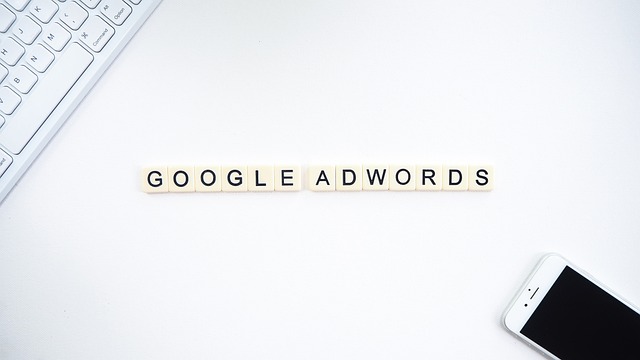
Metaピクセルの正確な設置は、オンライン広告の効果を測定し、効果的な最適化を行うために不可欠です。ここでは、Metaピクセルの具体的な設置手順と基本的な利用方法について詳しくご紹介します。
Metaピクセルの設置手順
Metaピクセルを設置する際には、以下の手順を順に実行する必要があります。
-
Metaビジネスマネージャにログイン
– まず、Webブラウザを利用してMetaビジネスマネージャにアクセスし、ご自身のアカウントにログインします。 -
イベントマネージャを選択
– メニューから「イベントマネージャ」を選択し、「+データソースを連携」をクリックします。 -
ウェブオプションの選択
– ポップアップ画面が表示された際、「ウェブ」を選び、「リンクする」をクリックします。 -
新しいピクセルの作成
– 自分が設定したいピクセル名を入力し、「作成」をクリックすることで、新たなピクセルIDが発行されます。 -
ピクセルコードの取得
– 作成したピクセルの設定ページから「コードを手動でインストール」を選び、表示されたコードをコピーします。 -
ウェブサイトへのコード追加
– コピーしたピクセルコードは、ウェブサイトのヘッダーセクション内の<head>タグの直前に貼り付けるのが推奨されます。この作業は、全てのページで実施するのが理想的です。
Googleタグマネージャーを使用した設置
Googleタグマネージャー(GTM)を活用すると、ピクセルの導入がより簡単になります。
-
GTMにサインイン
– GTMアカウントにログインし、「新しいタグ」を作成します。 -
カスタムHTMLを選択
– タグの種類として「カスタムHTML」を選び、Metaビジネスマネージャから取得したコードを貼り付けます。 -
トリガーの設定
– トリガーを選定する際には、「All Pages」を選ぶことが一般的で、これにより全てのページでピクセルが機能します。 -
設定の保存
– 最後に、画面右上の「保存」をクリックして、設定を完了させます。
基本的な使い方
Metaピクセルの設置が完了した後には、以下の機能を活用し、効果的な広告運用を行うことができます。
- コンバージョンの測定: 購入や登録などの重要なアクションを追跡し、成果を確認することが可能です。
- トラフィックの分析: 各広告がどの程度効果を発揮しているかを把握できるため、広告の最適化に繋がります。
- リターゲティング: 過去に自サイトを訪れたユーザーに対して、特定の広告を再度表示させる設定が行えます。
これらの機能を効果的に活用することで、広告戦略の成果を高め、良い結果を得ることが可能になります。Metaピクセルの設置とその運用は、オンラインマーケティングにおいて成功を収めるための重要な要素です。
3. 標準イベントとカスタムイベントの違いを詳しく解説

Meta広告(旧Facebook広告)では、広告の効果を測定するために「標準イベント」と「カスタムイベント」という二つのイベントを使用します。これらのイベントは、それぞれ異なる目的や特性を持っているため、しっかり理解しておくことが重要です。
標準イベントとは?
標準イベントは、Metaがあらかじめ定義した一連のユーザーアクションを指します。具体的には、購入や登録など、一般的にマーケティングで注目される行動を計測するために設計されています。以下は、標準イベントの主な特長です。
- 事前定義されたアクション: Metaが用意した17種類のイベントから選択できます。
- 詳細な計測が可能: 標準イベントは、特定のユーザー行動を把握し、コンバージョンの記録や最適化に非常に有効です。
- パラメータ設定: 標準イベントには追加のパラメータを設定することができ、より詳細な分析が行なえます。
代表的な標準イベント
- ViewContent(コンテンツ閲覧)
- AddToCart(カートに追加)
- Purchase(購入)
- Lead(リード)
これらの標準イベントを活用することで、広告キャンペーンの効果をより良く理解できます。
カスタムイベントとは?
一方、カスタムイベントは、広告主自身が独自に定義するイベントです。標準イベントがカバーできない特定のアクションを追跡したい場合に使用します。カスタムイベントの主な利点は以下の通りです。
- 自由度が高い: 計測したい行動に応じて、任意の名前を設定できます。例えば、「TELタップ」や「LPスクロール100%」など、特定のアクションを測定するのに最適です。
- 簡単な設定: コードの知識がなくても、比較的容易に設置できるため、初心者にもおすすめです。
- 最適化のための定義: カスタムイベントを広告戦略に組み込むためには、Meta広告管理画面での定義が必要です。
標準イベントとカスタムイベントの比較
| 特徴 | 標準イベント | カスタムイベント |
|---|---|---|
| 定義 | Metaが設定したアクション | 広告主が自由に設定 |
| 設定難易度 | 難易度高(コード知識必要) | 難易度低(簡単設置) |
| フェースの数 | 17種類 | 任意の数(無限大) |
| パラメータ設定 | 可能 | 限定的(追加不可) |
このように、標準イベントとカスタムイベントは、それぞれ異なる特性を持ち、目的に応じて使い分けることが重要です。特定のビジネスニーズに基づいて適切なイベントを選択することで、Meta広告の効果を最大限に引き出すことができるでしょう。
4. カスタムコンバージョンの設定手順と活用のポイント

カスタムコンバージョンは、Meta広告を最適に活用するために欠かせない機能です。このセクションでは、カスタムコンバージョンの具体的な設定方法と、効果的な活用方法について詳しく説明していきます。
カスタムコンバージョンの設定手順
カスタムコンバージョンの設定は非常に簡単で、次のステップを踏むことでスムーズに実行できます。
-
イベントマネージャを開く
まず、Meta広告アカウントにログインし、イベントマネージャを立ち上げます。画面右上にある「作成」ボタンをクリックし、「カスタムコンバージョンを作成」を選択します。 -
目標の設定
次に、設定画面で達成したいコンバージョンの目的を明確に設定します。「購入完了」や「ホワイトペーパーダウンロード」など、具体的な目標設定が重要です。 -
条件の指定
カスタムコンバージョンが発生する条件を決めます。特定のURLやカスタムイベントに基づいて設定できるため、各企業の要望に合わせた設定が可能です。 -
作成ボタンを押す
最後に、設定内容を確認し、画面右下にある「作成」ボタンをクリックしてカスタムコンバージョンを確定させます。
この手順に従うことで、ビジネスに最適なカスタムコンバージョンを迅速に作成できます。
カスタムコンバージョン活用の重要ポイント
カスタムコンバージョンを最大限に活用するためには、以下のポイントを押さえた運用が求められます。
明確な目的を設定する
カスタムコンバージョンの効果を高めるためには、明確な目標を設けることが不可欠です。例えば、「売上向上」を目指す場合は、特定商品ページをコンバージョンポイントとして設定するのが効果的です。目標が具体的であるほど、広告運用の質が向上します。
適切なターゲティング
カスタムコンバージョンを設定することにより、詳細なターゲティングが実現します。新規顧客向けのプロモーションやリピーター向けの特典を設定すると、ターゲット層に最適なアプローチが可能になります。
A/Bテストを行う
設定したカスタムコンバージョンを基に、複数の広告クリエイティブやターゲティングのA/Bテストを実施することも重要です。これにより、最も効果的な広告バージョンを見つけ出し、運用の精度を高めることができます。
効果的なデータ分析
カスタムコンバージョンを設定したら、その成果をしっかりと分析することが求められます。データをもとにメトリクスを把握し、必要に応じて設定を調整することで、広告キャンペーンのパフォーマンスを持続的に向上させられます。データに基づく意思決定は、広告効果を最大化するためのキーポイントとなります。
このように、カスタムコンバージョンの設定方法と活用のポイントを理解することで、Meta広告を通じて ROI(投資対効果)の向上を図ることが可能になります。「Meta広告 コンバージョン設定」を行うことで、効果的なマーケティング施策を展開しましょう。
5. コンバージョンデータの確認方法と分析のコツ

Meta広告のコンバージョンデータを適切に確認し、分析することが、広告の効果を最大限に引き出すためには不可欠です。今回は、効率よくコンバージョンデータをチェックし、その分析のための具体的なステップとポイントを詳しく解説します。
コンバージョンデータの確認手順
-
広告マネージャを開く
最初に、Metaの広告マネージャにログインし、メインのダッシュボードへアクセスします。 -
列をカスタマイズ
右上の「列:パフォーマンス」というオプションを選び、「列をカスタマイズ」ボタンをクリックします。これにより、自分のニーズに合わせたデータ表示が可能になります。 -
コンバージョンの選択
左側のナビゲーションメニューから「コンバージョン」を見つけ、「標準イベント」または「カスタムコンバージョン」を選択します。これにより、具体的なコンバージョンに関連するデータを表示できます。 -
実行ボタンをクリック
設定が完了したら「実行」ボタンを押して、表示されるデータを確認しましょう。これであなたの広告パフォーマンス測定のスタート地点が整いました。
分析のコツ
コンバージョンデータを確認した後は、その情報をどのように分析するかが重要です。以下のポイントを参考にして、データを深く掘り下げていきましょう。
-
広告表示回数をチェック
まずは広告が適切に表示されているか確認しましょう。表示回数が不足している場合、いくら良質なクリエイティブであっても、期待されるコンバージョン数には結びつきません。 -
クリック率(CTR)とコンバージョン率(CVR)の比較
クリック率が高いのにコンバージョン率が低い場合、ウェブサイトまたは商品の内容に問題があるかもしれません。このようなときは、ランディングページや商品の見直しを検討しましょう。 -
顧客獲得単価(CPA)を把握する
低いCPAは一見良い兆候ですが、もしコンバージョン数が少なければリーチが不足している可能性があります。CPAとコンバージョン数は常に関連付けて分析することが重要です。 -
フリークエンシーの確認
フリークエンシーは同じユーザーに対する広告の表示回数を示します。この指標が高すぎると、ユーザーは広告に飽き込んでしまうため、最適な表示回数を維持するようにしましょう。 -
複数の分析ツールを活用する
Facebook広告マネージャだけでは限界があるため、Googleアナリティクスなどの外部ツールを利用することで、より詳細にユーザーの動向を把握できます。
まとめのポイント
コンバージョンデータを効果的に分析するためには、数値を単に見るだけでなく、その背後にある要因や全体的な広告環境をしっかり観察することが大切です。データの分析は、結果を把握するだけでなく、次の施策に活用するための重要なステップです。このプロセスを繰り返すことで、広告のパフォーマンスを継続的に向上させることができるでしょう。
まとめ
Meta広告のコンバージョン設定は、オンラインマーケティングにおいて非常に重要な要素です。正確なコンバージョン計測とデータ分析を行うことで、広告の効果を把握し、適切な最適化を行うことができます。標準イベントとカスタムイベントの使い分け、カスタムコンバージョンの設定、コンバージョンデータの分析など、本稿で解説した内容を踏まえて実践することで、Meta広告の成果を最大化し、ビジネスの成長につなげることができるでしょう。広告運用の適切な管理と分析を心がけ、お客様のニーズに応じた効果的なマーケティング施策を展開していきましょう。
よくある質問
Meta広告のコンバージョン設定とは何ですか?
コンバージョン設定とは、ウェブサイト上で起こる特定のアクション(購入、登録等)を測定する仕組みです。これにより、広告の効果を正確に把握し、ターゲティングや予算の最適化を行うことができます。
Metaピクセルを設置する手順を教えてください。
まずMetaビジネスマネージャにログインし、イベントマネージャから新しいピクセルを作成します。作成したピクセルコードをウェブサイトのヘッダーに埋め込むことで、ピクセルが設置されます。Googleタグマネージャを利用すると、設置がより簡単になります。
標準イベントとカスタムイベントの違いは何ですか?
標準イベントはMetaが事前に定義したユーザーアクションを指し、購入や登録などを計測できます。一方、カスタムイベントは広告主が独自に定義するイベントで、特定のニーズに合わせた詳細な計測が可能です。
カスタムコンバージョンの設定方法と活用ポイントを教えてください。
カスタムコンバージョンは、Meta広告アカウントのイベントマネージャから簡単に設定できます。目標の設定や条件の指定を行い、広告主の具体的なニーズに合わせてカスタマイズできます。活用ポイントは、明確な目的設定、適切なターゲティング、A/Bテストの実施などです。